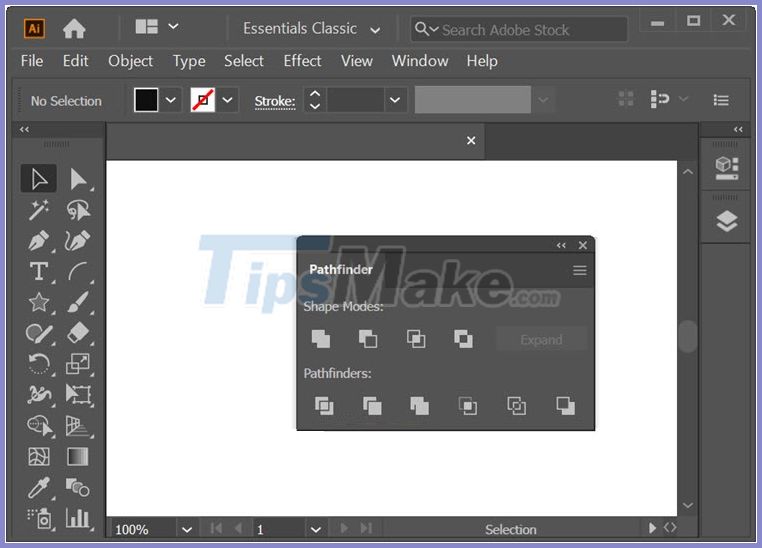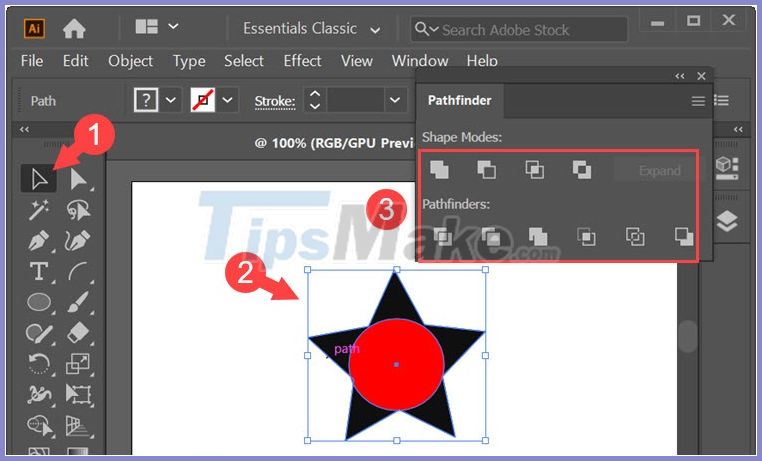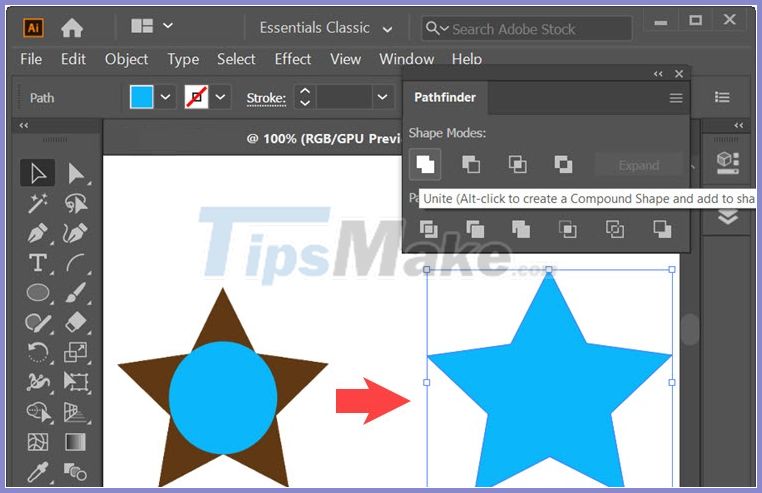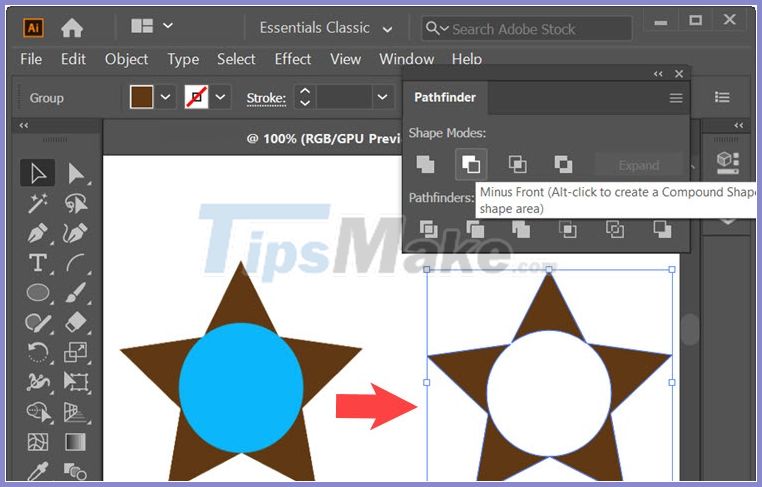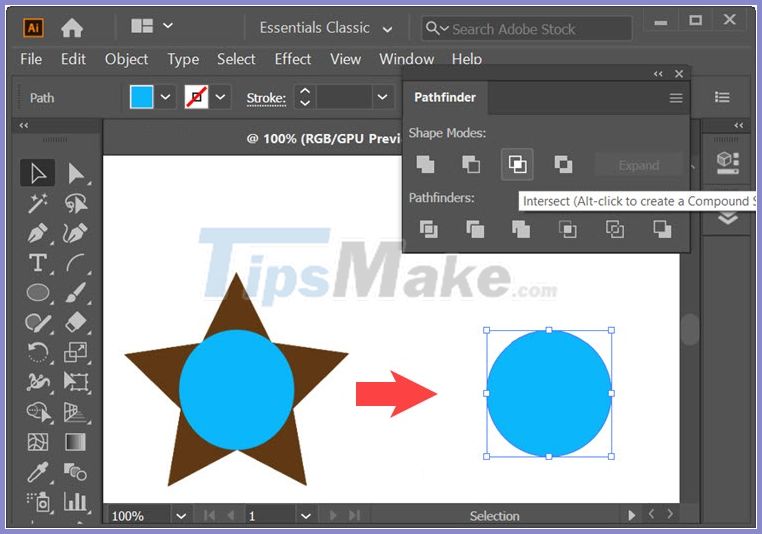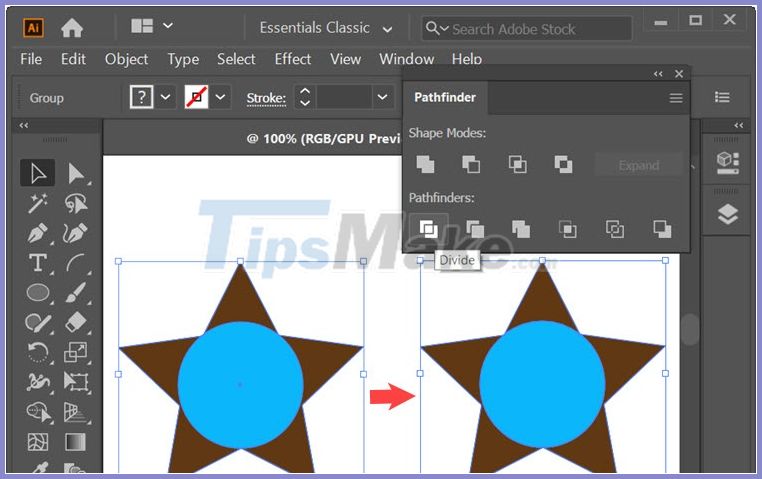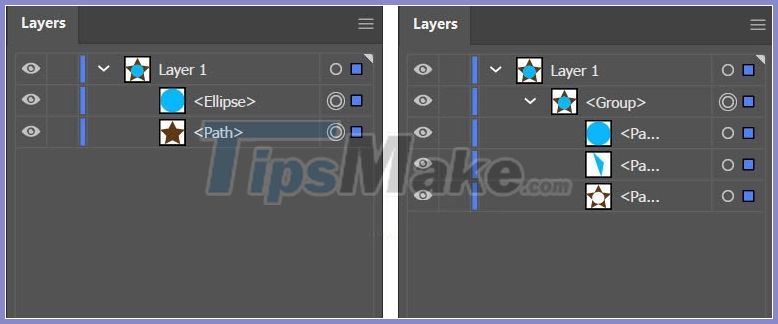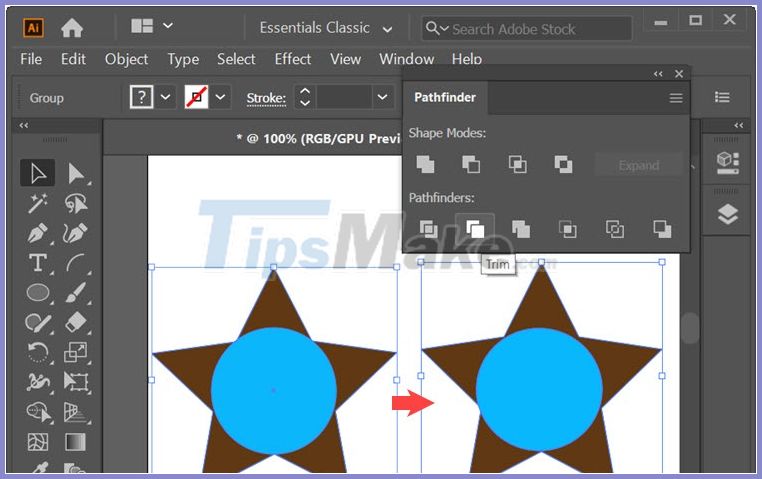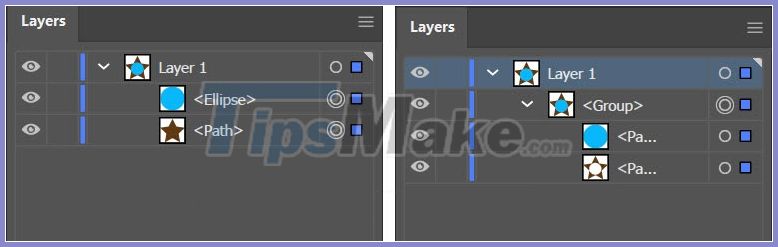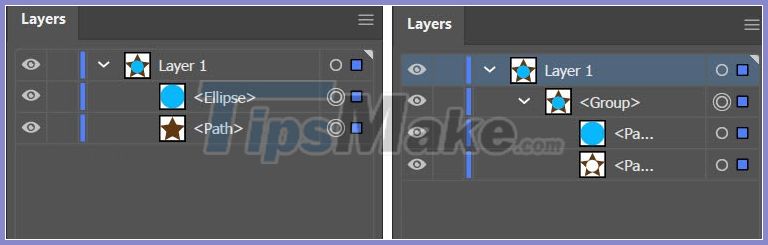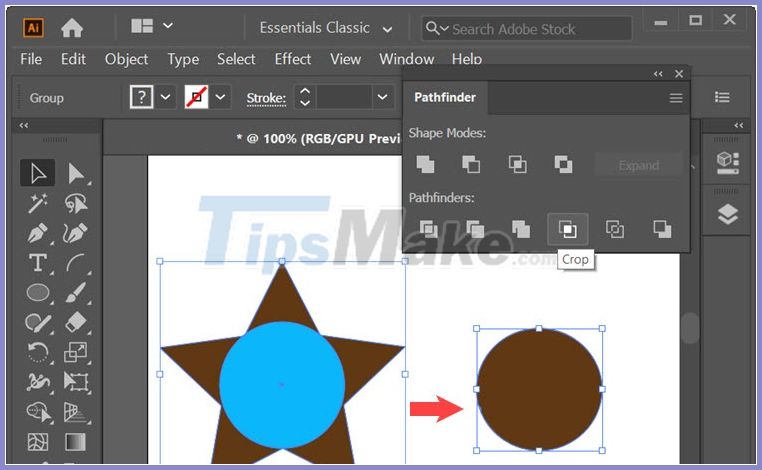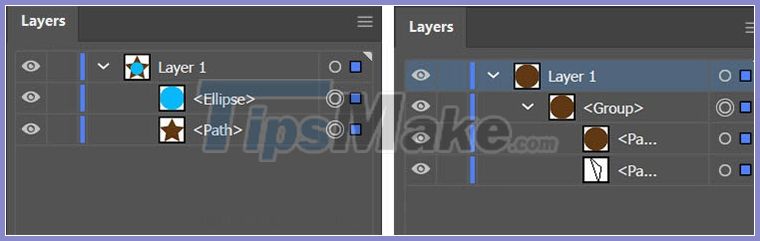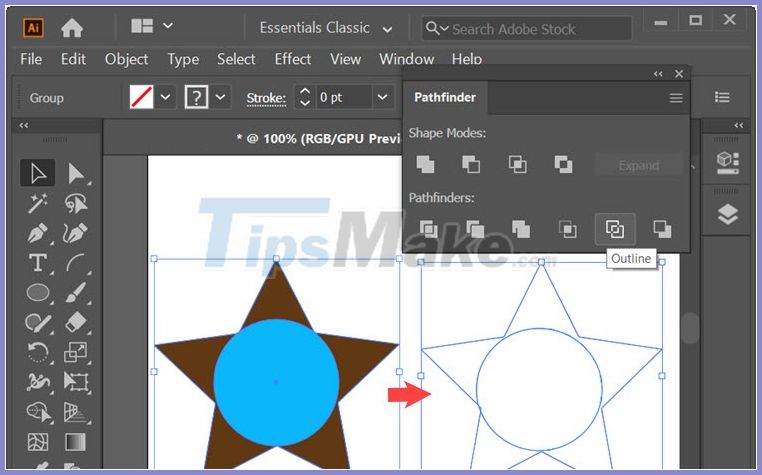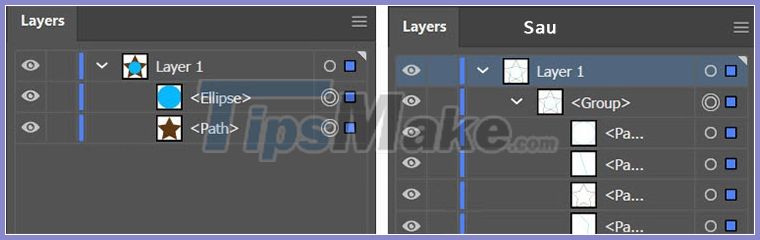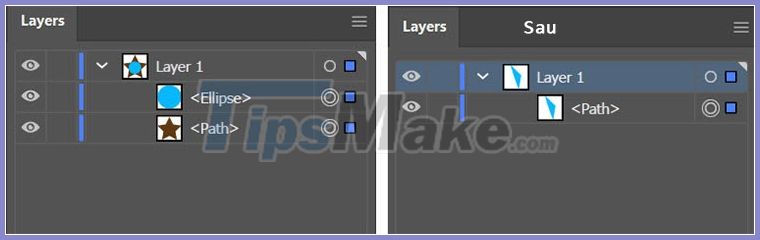Что такое pathfinder в иллюстраторе на русском
Записки микростокового иллюстратора
Микростоки: рисуем и зарабатываем на своем творчестве
6 окт. 2009 г.
Adobe Illustrator за 30 дней. День 9: Создаем составные контуры
Практически все объекты в нашей повседневной жизни состоят из нескольких основных фигур. Рисуя с помощью инструментов «Фигуры» (Shape Tools), мы можем использовать составные контуры, чтобы объединять фигуры или вычитать их друг из друга для создания того, что нам нужно.
Если у кого-то с самостоятельным обучением возникают какие-либо затруднения, то вы можете взять онлайн консультацию по Adobe Illustrator через Skype.
Что такое составные контуры?
Составные контуры создаются как минимум из двух объектов. Вы можете добавлять, вычитать или пересекать фигуры, чтобы сформировать новый составной контур.
Шпаргалка по составным контурам
Tony сделал для нас небольшую шпаргалку, показывающую, как выглядят результаты применения инструментов, предназначенных для создания составных контуров. Вы можете увидеть финальный эффект на трех цветных кругах.
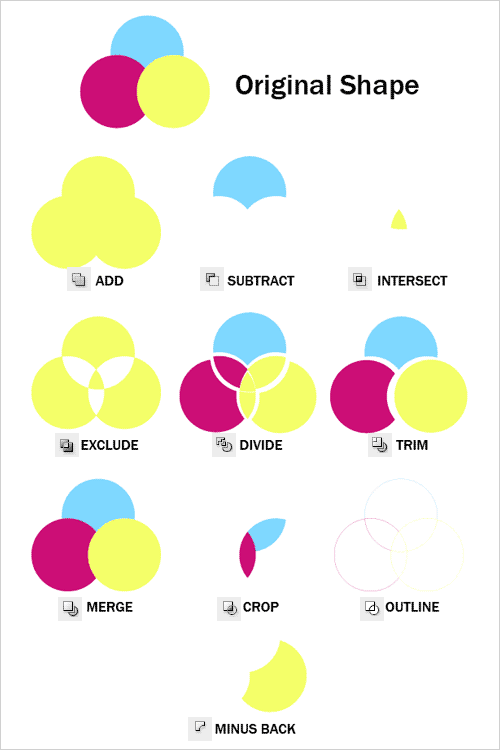
Эти инструменты расположены на панели «Обработка контуров» (Pathfinder):
ADD — добавить к фигуре
SUBTRACT — вычесть из фигуры
INTERSECT — область пересечения фигур
EXCLUDE — исключить область пересечения фигур
DIVIDE — разделение
TRIM — обрезка
MERGE — объединение
CROP — обрезка
OUTLINE — контур
MINUS BACK — минус нижний
Рисуем старинный ключ, используя составные контуры
В этом уроке Tony показывает, как создать ключ в старинном стиле, используя составные контуры вместо инструмента «Перо» (Pen Tool), как это было в прошлом уроке.
Включаем сетку. Идем в Просмотр > Показать сетку (View > Show Grid), чтобы включить сетку, затем включаем опцию «Выравнивать по сетке» (Snap to Grid). C сеткой и при включенном выравнивании Вы легко сможете привязывать объекты к сетке.

Прежде всего нарисуйте круг, используя инструмент «Фигуры» (Shape Tools). Зажмите Alt, кликните на круг и перетащите его вправо, чтобы создать новую копию.

Скопируйте еще один круг и переместите его наверх.

Затем выберите инструмент «Прямоугольник» (Rectangle Tool) и продолжите построение формы вашего ключа.



Поменяйте местами заливку и обводку для объекта. Это позволит Вам увидеть все объекты, которые у нас есть.

Используя инструмент «Выделение» (Selection Tool), выделяем все объекты. Затем идем в Окно > Обработка контуров (Window > Pathfinder). Применяем «Добавить к фигуре» (Add) к нашим объектам, чтобы объединить их в один объект.

На этом этапе Вы все еще можете вносить изменения в наш составной контур. Попробуйте передвинуть верхний круг вниз, чтобы посмотреть, как это работает. Для этого кликните два раза по кругу инструментом «Выделение»(Selection Tool) — это позволит Вам двигать выделенный объект. Чтобы объединить все объекты окончательно, нажмите «Разобрать» (Expand). В новых версиях Adobe Illustrator панель PathFinder была несколько изменена. Функция Expand применяется сразу автоматически после того, как вы объединили или вычли фигуры.

Теперь мы можем вернуться обратно к черной заливке и нарисовать круг в середине. На этом месте будет дырка. Выделите оба объекта и примените к ним опцию «Вычесть из фигуры» (Subtract).

Вот, что у нас в итоге получилось:

Перевод: Анна Волкова
Источник: Vectordiary
Обратите внимание, что ключик у нас получился симметричный. Но не всегда удаётся легко добиться симметрии в иллюстраторе. В этом случае на помощь могут прийти зеркальные шаблоны Live Mirror.
Подпишитесь на нашу рассылку, чтобы не пропустить ничего нового:
Палитра Pathfinder
Палитра Pathfinder (Обработка контуров) (рис. 6.44), которая вызывается на экран одноименной командой меню Window (Окно), предназначена для комбинирования объектов различными способами, зачастую с образованием составных контуров (compound path). Своеобразие сложных контуров состоит в том, что пересекающиеся области двух различных контуров, становятся прозрачными (аналогия с «дырками» от бублика).
Следует учесть, что объектами для палитры Pathfinder (Обработка контуров) не могут служить результаты работы инструмента Gradient Mesh (Градиентная сетка) (Щ). Кроме того, предпочтительнее использовать замкнутые контуры без обводок.
Палитра Pathfinder (Обработка контуров) является очень мощным средством векторного формообразования, что чрезвычайно ценно для создания довольно сложных форм. В связи с этим можно временно не обращать внимания на параметры заливок и обводок.
При комбинировании контуров с различными цветными заливками, как правило, результирующему объекту присваивается заливка верхнего объекта (об исключениях сообщается особо).
Рис. 6.44. Палитра Pathfinder с открытым меню
Для комбинирования объектов следует разместить и выделить необходимые объекты, а затем нажать одну из кнопок палитры Pathfinder (Обработка контуров). В зависимости от выполняемой операции на экран может быть выведено диалоговое окно, в котором следует ввести требуемые дополнительные данные.’
У команд палитры Pathfinder (Обработка контуров) существует несколько общих установок, которые изменяются в диалоговом окне Pathfinder Options (Обработка контуров: Параметры) (рис. 6.45), которое вызывается командой Pathfinder Options (Параметры обработки контуров) меню палитры.
Рис. 6.45. Диалоговое окно Pathfinder Options
В этом диалоговом окне можно задать следующие параметры.
Для того чтобы повторить последнюю операцию, выполненную с помощью палитры Pathfinder (Обработка контуров), можно воспользоваться командой Repeat (Повторить) меню палитры.
Панель Pathfinder
by vecart_admin. Последнее обновление: 8 июня, 2012
В предыдущих уроках мы уже не один раз использовали панель Pathfinder. С ее помощью можно быстро и удобно создавать новые фигуры из уже существующих. Благодаря этому мы можем заметно сократить время, тем самым ускорить процесс создания проекта. Поэтому сегодня мы подробнее рассмотрим возможности панели Pathfinder в Adobe Illustrator CS5.
Для того, чтобы открыть панель Pathfinder поставьте галочку рядом с соответстующим пунктом на вкладке Window.
Рассмотрим инструменты, которые находятся на панели Pathfinder. Для того, чтобы понять как работают инструменты панели Pathfinder, для каждого создадим пример.
Add/Unite — создает одну фигуру из двух (нескольких). Если фигуры разных цветов, то резульат будет того цвета, которым была залита фигура сверху.
Subtract/Minus Front — вырежет вернюю фигуру из нижней.
Intersect — создаст фигуру из тех областей, которые пересекаются.
Exclude — противоположно предыдущему инструменту (Intersect), будет создана фигура из непересекающихся областей.
В предыдущем примере мы использовали две фигуры, но инструменты панели Pathfinder можно использовать и для нескольких фигур.
Divide — разрезает на части все перекрывающиеся фигуры по контуру. В результате получается группа фигур.
Trim — удаляет те части области фигур, которые не видно (перекрыты).
Merge — в зависимости от фигур, к которым применяется этот инструмент, можно подумать, что он повторяет работу Trim. Однако, здесь есть одно дополнение — Merge объединяет фигуры с одинаковым цветом заливки. В моем случае все фигуры имеют разный цвет заливки.
Crop — обрезает все нижние фигуры по контуру верхней и удаляет контур.
Outline — разрезает фигуры по контуру и преобразует их в линии.
Minus Back — вырежет нижнюю фигуру из верхней (противополное действие инструменту Minus Front). Применим только к двум фигурам.
Параметры панели Pathfinder
Для того, чтобы вызвать окно настроек панели Pathfinder открываем контекстное меню и выбираем пункт Pathfinder Options.
В открывшемся окне мы можем найти и зменить показатель Precision, который отвечает за точность создания фигур. Чем меньше показатель, тем точнее будет создана фигура относительно оригинала.
Remove Redundant Points — если галочка стоит, то Illustrator будет удалять одну из точек, которые накладываются друг на друга.
Divide And Outline Will Remove Unpainted Artwork — если галочка стоит, illustrator будет удалять все лишние незалитые фигуры, которые создаются после применения какого-либо инструмента панели Pathfinder.
Как вызвать Pathfinder в иллюстратор?
Как работать с обработкой контуров в Иллюстраторе?
В палитре «Обработка контуров» нажмите кнопку «Режимы фигур», удерживая нажатой клавишу «Alt» (Windows) или «Command» (Mac OS). Каждому компоненту составной фигуры назначается выбранный режим фигуры. Выберите в меню палитры «Обработка контуров» команду «Создать составную фигуру».
Что такое Pathfinder в Illustrator?
Палитра Pathfinder (Обработка контуров) (рис. 6.44), которая вызывается на экран одноименной командой меню Window (Окно), предназначена для комбинирования объектов различными способами, зачастую с образованием составных контуров (compound path).
Как перейти в режим контуров в Иллюстраторе?
Чтобы просмотреть все иллюстрации как контуры, выберите «Просмотр» > «Контур» или нажмите клавиши Ctrl+E (Windows) или Command+E (macOS). Выберите меню «Просмотр» > «Иллюстрация», чтобы снова просмотреть графический объект в цвете.
Как в Иллюстраторе обрезать контур?
При помощи инструмента Выделение ( ) выберите объекты, которые хотите обрезать. Выберите Окно > Обработка контуров. На панели «Обработка контуров» выберите Взаимодействие составляющих и эффекты обработки контуров. Дополнительные сведения см.
Как сделать обводку в Adobe Illustrator?
Выберите цвет на панели «Цвет» или образец на панели «Образцы» или «Управление». Либо дважды нажмите поле «Обводка», чтобы выбрать цвет с помощью инструмента «Палитра цветов». Примечание. Если необходимо использовать текущий цвет в поле «Обводка», можно просто перетащить этот цвет из поля на объект.
Как обвести рисунок в Illustrator?
Как включить масштабирование колесиком в Иллюстраторе?
Для масштабирования обводки и эффектов выберите команду «Редактирование» > «Установки» > «Основные» (Windows) или «Illustrator» > «Установки» > «Основные» (Mac OS) и установите флажок «Масштабировать обводки и эффекты».
Что такое следопыт? Как использовать Pathfinder в Adobe Illustrator
Так что же такое Pathfinder? Как использовать Pathfinder? Пожалуйста, прочтите, чтобы узнать о Pathfinder в статье ниже.
1. Что такое Pathfinder?
Проще говоря, Pathfinder — это интеллектуальный инструмент для создания фигур, позволяющий вкладывать 2 объекта, формы и пути для формирования узоров. Благодаря этой функции вы можете создавать уникальные узоры или рисовать сложные узоры в дизайне.
В инструменте Обработка контуров есть 2 группы команд: Режимы формы и Обработка контуров. Режимы формы включают в себя 4 небольшие команды: Объединить, Минус передний, Пересечь и Исключить. Группа Pathfinder будет включать 6 небольших команд: Divide, Trim, Merge, Crop, Outline, Minus Back.
2. Инструкции по использованию Pathfinder
Шаг 1. Щелкните меню Windows (1) => Обработка контуров (2) или используйте сочетание клавиш Shift + Ctrl + F9, чтобы включить этот инструмент.
Затем появится панель инструментов Pathfinder, как показано ниже.
Шаг 2: Чтобы протестировать этот инструмент, создайте две фигуры (Фигуры), нажав на инструмент Фигура (1) => выберите узор (2) и нарисуйте 2 шаблона (3).
Шаг 3: Возьмите Selection Tool (1) и выберите 2 рисунка (2). Затем вы можете объединить формы с помощью инструмента Pathfinder (Обработка контуров) (3).
3. Значение команд в инструменте Обработка контуров.
3.1. Группа команд «Режимы формы»
Режим фигур позволяет вырезать, объединить, выделить пересекающиеся области и создать новую форму одного цвета.
Объединяйся
Это действие объединения двух изображений в одно, верхний слой будет обертывать нижний слой.
Минус Фронт
Эта команда удалит верхний слой и создаст узор, показанный в примере ниже.
Пересечение
Эта команда сохранит пересечения и удалит пересечения.
Исключать
Эффект такой же, как у команды «Минус передний», но используется цвет нижнего слоя.
3.2. Группа команд Pathfinder
Команда «Разделить» используется для разделения объектов и создания новых слоев.
Команда «Обрезать» сохранит видимые части изображения и удалит невидимую область изображения. Видимая область изображения после использования этой команды будет разделена на отдельные слои.
Она работает так же, как команда «Обрезать», и разделяет те же слои. Если два слоя имеют одинаковый цвет, эта команда автоматически объединит оба слоя одного цвета.
Команда «Обрезать» сохранит видимую часть переднего слоя и ту часть, которая не пересекает передний и задний слои. После использования этой команды будет создан передний слой и непересекающаяся часть изображения нижнего слоя.
Эта команда обработает слои, сохранив границу и удалив цвет внутри. Затем будет создан новый слой с другими элементами.
Команда Минус Назад сохранит непересекающиеся слои и удалит все перекрывающиеся слои.
Поделившись статьей об инструменте Pathfinder в Illustrator, вы сможете понять основы и открыть для себя полезные применения этого инструмента. Желаю вам хорошей учебы и практики!